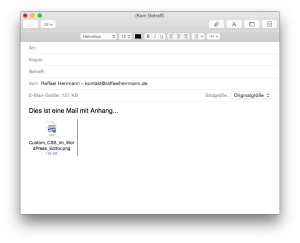 Wer zum Senden seiner Mails die Apple OSX Standardsoftware “Mail” nutzt und schon mal versucht hat eine Mail mit Anhängen zu versenden, wird folgendes Problem sicherlich kennen.
Wer zum Senden seiner Mails die Apple OSX Standardsoftware “Mail” nutzt und schon mal versucht hat eine Mail mit Anhängen zu versenden, wird folgendes Problem sicherlich kennen.
Mail fügt Anhänge wie Bilder und PDF-Dokumente nicht, wie aus der Windows-Welt gewohnt, als reinen Anhang an, sondern bettet die Dateien (sogenanntes: Inlining) in die Mail ein.
Nutzt der Empfänger der E-Mail ebenfalls Apple Mail, so stellt dies kein größeres Problem dar. Setzt der Empfänger jedoch einen der vielen Windows-Mailclients oder einen Webmail-Client ein, so kann diese Art des Anhangversands zu Problemen führen.
Deshalb soll es im folgenden Artikel darum gehen, wie man mittels eines kleinen Tricks Anhänge mit Apple Mail auch wirklich “im Anhang” versendet.
Bild- und PDF-Dateien im Anhang versenden
[atkp_product id=’7140′ template=’7130′][/atkp_product]Um Anhänge wie Bild- und PDF-Dateien in Apple OSX’ Mailprogramm “Mail” zu versenden, ohne diese in die Mail einzubetten, ist leider keine Einstellung im Standard-Menü vorhanden.Stattdessen muss folgende Codezeile im Terminal ausgeführt werden. Der Terminal kann entweder über “Programme –> Dienstprogramme –> Terminal” oder über die Spotlight-Suche mit dem Begriff “Terminal” gestartet werden.
Innerhalb des Terminals muss folgender Befehl abgesetzt werden:
defaults write com.apple.mail DisableInlineAttachmentViewing -bool yes
Nachdem Ausführen des Befehls werden Dateianhänge nicht mehr als Vorschau, sondern als Anhang/Verknüpfung dargestellt. Die beiden nachfolgenden Screenshots zeigen ein und dieselbe Datei vor und nach Ausführung des Befehls.
Der Befehl überschreibt dabei den Default-Wert des DisableInlineAttachmentViewing-Parameters der Mail-Anwendung. Das heißt konkret: Die Änderung ist persistent und somit auch nach Schließen und erneutem Öffnen der Mail-App noch vorhanden.
Um die Einstellung wieder rückgängig zu machen, genügt es, die folgende Zeile Code im Terminal auszuführen.
defaults write com.apple.mail DisableInlineAttachmentViewing -bool no
Sollte es noch Probleme beim Empfang der Mails auf Windows-PCs geben, so kann dies an folgender Einstellung liegen.
MAC OSX Mail und die Windows-Kompatibilität
Der Apple Mail-Client verzichtet von sich aus teilweise die Dateiendung der Anhänge mitzuschicken. Dies kann auf Windows-Rechnern zu Problemen führen.
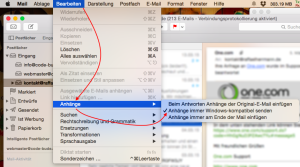 Abhilfe schafft hierbei die Einstellung “Anhänge immer Windows-kompatibel senden“, welche sich im an folgender Stelle im Mail-Menü versteckt: “Bearbeiten –> Anhänge –> Anhänge immer Windows-kompatibel senden”.
Abhilfe schafft hierbei die Einstellung “Anhänge immer Windows-kompatibel senden“, welche sich im an folgender Stelle im Mail-Menü versteckt: “Bearbeiten –> Anhänge –> Anhänge immer Windows-kompatibel senden”.
Mit den beiden Tipps aus diesem Artikel sollte dann auch endlich ein sorgenfreier Mailversand inklusive Dateianhänge möglich sein.
Haben die Tipps bei euch geklappt und hat euch der Artikel weitergeholfen? Dann klickt auf den Teilen/Like-Button und helft auch anderen von dieser Information zu profitieren!
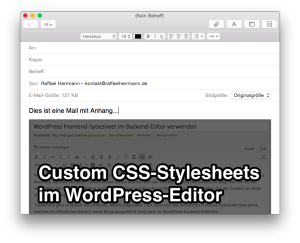
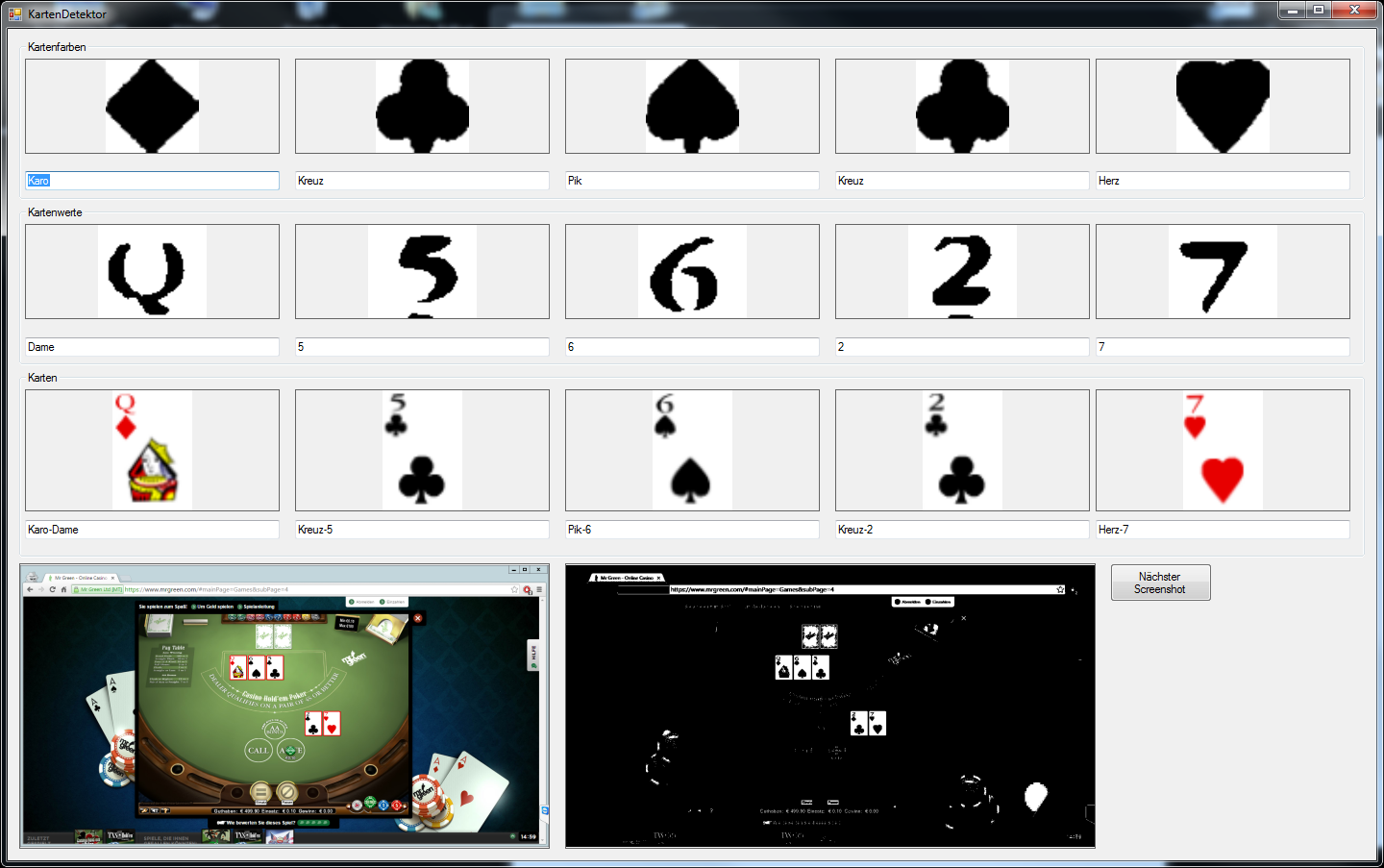
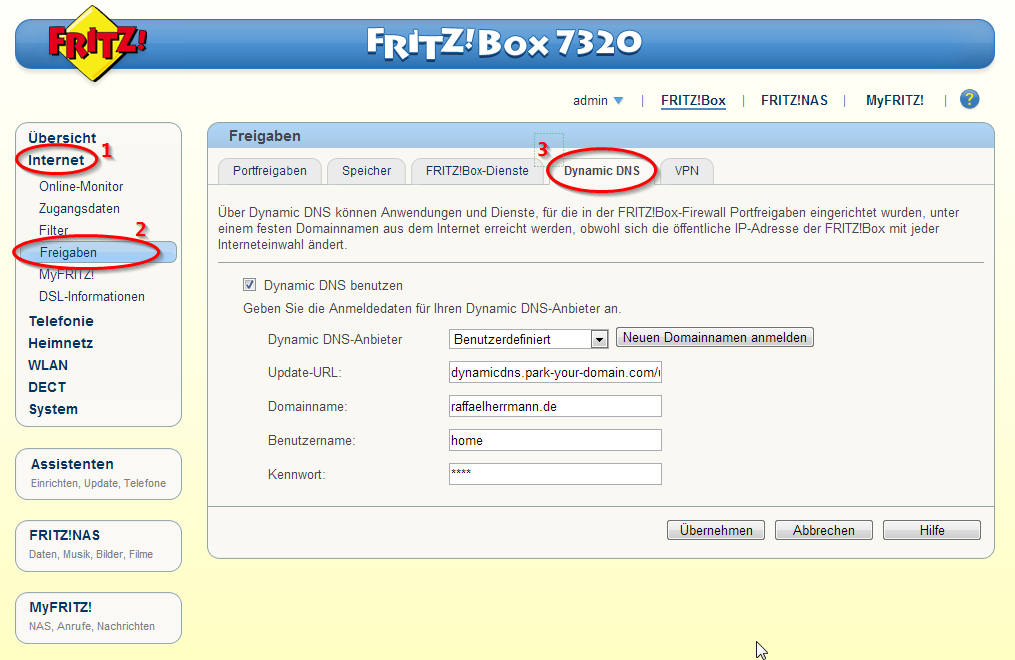
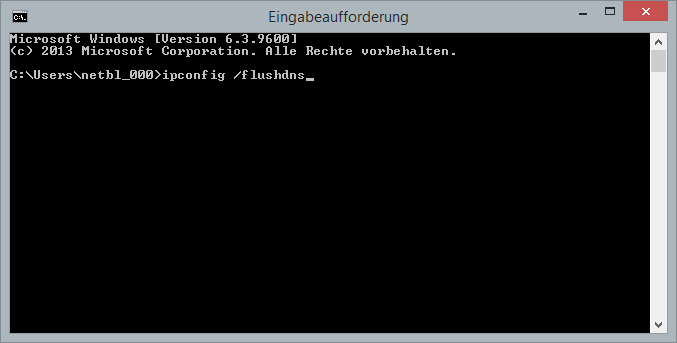

Danke, hat bei mir funktioniert. Leider ist mein kleines Foto in der Signatur jetzt auch weg.
Wie geht das denn beim iPhone und Mail-Programm?
Danke für den Beitrag! Es scheint bei mir auch zu funktionieren, ich sehe die PDF Dateien als Anhang und nicht mehr als Vorschau. Wenn ich jedoch meine Blidkopie öffne, dann sehe ich die PDF-Datei wieder in der Vorschau wie vorher!?
Übrigens auch ohne diesen “Trick” werden nicht alle PDF-Dateien gleich behandelt, mache PDF-Dateien werden als solche im Mail angezeigt, andere werden als Vorschau angezeigt!
Nachdem ich das im Terminal eingebe, steht da nur “Rep argument is not a dictionary Defaults have been changed”
Was jetzt? Was mache ich falsch?
Danke für den Tipp!
Das mit diesem Inlining störte mich tierisch und ich wollte deshalb schon ein anderes Mail-Programm nutzen. So kann ich bei der Standard-App bleiben!
Eine einfache Möglichkeit, die mir funktioniert hat:
Bearbeiten -> Anhänge -> Anhänge immer Windows-kompatibel senden
und
Bearbeiten -> Anhänge -> Anhänge immer am Ende der Mail anfügen
Danach werden zumindest unter Capitan die Anhänge als Anhänge und nicht eingebettet versendet. Kein Terminal nötig… ;)
Hallo ich bin völliger Mac Neuling :-) ich habe den Befehl von oben eingegeben und die Anhänge werden jetzt als Symbol angezeigt das klappt schon mal – dann hab ich mir eine Testmail gesendet bekomme den Anhang aber dann als Inline und nicht als Anhang was mach ich falsch – bekommt jeder andere die Anhänge dann auch so??????
Ich danke für Eure Hilfe
Grüße
Sandra
Hast du dich mal per Google-Mail eingeloggt und geschaut, wie die Anhänge dort angezeigt werden? Ich bin ziemlich sicher, dass sie dort als klassische Anhänge angezeigt werden sollten…
Hallo Raffael,
ich habe alle Schritte wie hier beschrieben befolgt. Die PDF werden als Anhang und nicht Inline dargestellt. Wenn ich die Mail versende sind jedoch alle einseitigen PDF Dateien Inline versendet.
Hast Du dazu einen Tip?
Vielen Dank im voraus
Gruß
Alex
Endlich! Herzlichen Dank, es hat bei mir unter mac OS Sierra 10.12.3 funktioniert. Bin happy:
Michael
Schade leider scheint es bei Sierra nicht zu funktionieren.
Habe genau dasselbe Problem und erst seit kurzem. Ich versende regelmäßig Designs als JPG an einen WIndowskunden. Habe die EInstellung im Terminal gemacht, beim Kunden zeigt es das ganze jetzt nur noch in Briefmarkengröße an. Total nervig! Es ist für mich auch keine Lösung die JPGs jetzt jedes Mal zu zippen. Bei teilweise 50 Mails am Tag ist das extrem aufwendig. Muss mir wohl ein anderes Mailprogramm suchen und bei APPLE kann man nur hoffen, dass die langsam aus ihrem fortlaufenden WInterschlaf aufwachen und wieder kundenfreundlicher werden. Ich arbeite seit 26 Jahren mit MAC und was sich seit Steve Jobs Ableben bei dieser Firma entwickelt hat ist erschreckend.
Im mailfenster findest Du unten rechts die gewünschte Bildgröße der Attachments. Stehen die auf “Originalgröße”?
Hallo, habe einen ersten neuen Mac Mini.
Ich brauche den Beruflich und bin am verzweifeln mit “Sierra”.
Ich bekomme es nicht hin, das ich Bilder als Anhang senden kann.
Könnte mir jemand helfen ?
Danke Euch schon jetzt.
Jörg
Wo klemmt es denn? Hast du alle Schritte wie im Artikel befolgt oder kommst du irgendwo nicht weiter?
Kann man nicht einfach einen “Rechtsklick” auf die eingefügte Datei ausführen und “Als Symbol anzeigen” klicken? Ich erkenne den Unterschied hierzu nicht.
Dann ist der Anhang aber “Inline” in der Mail. Das ist etwas anderes als “im Anhang”. Sichtbar wird das, wenn der Empfänger z.B. Outlook nutzt.
Wie muß ich bei “Terminal” verfahren um defaults write com……. einzugeben?
Hallo Alois,
einfach Apfel-Taste und Leertaste gleichzeitig drücken. (Das öffnet die Spotlight-Bar.) Dort gibst du “Terminal” ein und bestätigst mit Enter. In dem Terminalfenster kannst du nun einfach drauf lostippen und den eigegebenen Befehl per Enter-Taste absetzen. Du tippst also den Befehl aus dem Artikel hier ab und drückst Enter. Das war’s dann auch schon.
Hallo,
der Code funktioniert schon mal. Nun habe ich das Problem, dass das Logo in meiner Signatur auch als Anhang angezeigt wird -.- Wie kann ich dieses Problemchen beheben?
LG
Deutlich komfortabler als per Terminal-Befehl geht´s mit dem “Anti-Inline-Plugin” von Clive Galeni: http://clivegaleni.com/os-x-mail-anti-inline-plugin/
Damit kann man zwischen Vorschau- oder Symbolansicht der Anhänge einfach umschalten.
Früher gab´s mal ein kleines Plugin namens “Mail Attachment Tamer”, die Entwicklung wurde aber eingestellt, die letzte Version lief unter Mavericks. Clive Galenis Plugin ist nun ein guter Ersatz, läuft auch unter Yosemite und El Capitan.
Gibt es jetzt schon irgendeine Lösung?
Gruß Micha
Leider funktioniert der Befehl nur eingeschränkt: Ich arbeite auf Yosemite 10.10.5. und teste die ankommenden Mails auf einem PC Windows 7 im Outlook. Das Problem ist der Versand von einem oder mehreren JPGs. Auf dem Mac werden JPGs nun als Icons ohne Vorschau abgebildet. Auf dem PC erscheinen jedoch wieder kleine verzerrte Abbildungen ohne Namen. Erst wenn ich zusätzlich zu einem oder mehreren JPGs ein PDF oder auch einfach einen leeren Ordner einfüge erscheinen beim Empfänger auf dem PC korrekte Anhänge. Aber das ist schon besser als das Dilemma vorher. Aber professionelles Arbeiten sieht anders aus.
Sieht man sich die gesendeten Mails auf dem Mac an ist alles wie vorher: vollflächige Abbildungen der JPGs und PDFs ohne Namen. Wir können also nur hoffen, dass der “Attachment Tamer von Lokiware” weiterentwickelt wird.
Peter
Moin,
klingt fantastisch – nur tritt bei mir keine Wirkung auf. Muss der Mac erst komplett neu gestartet werden? Öffnen und Schließen von Mail allein reicht nicht.
Der Anhang landet immer noch da, wo der Cursor steht …
Danke für jeden Tipp!
Zauberei?!
Tausend Dank, super!!
Steffi, welches OSX hast Du? Bei mir geht es nicht. Ich habe ElCaptain
Gruß Micha
Hallo Micha,
ich habe auch El Capitan und bei mir geht es. Ich habe Mail komplett neu gestartet. Im Zweifelsfall den Mac neu starten.
Super! Danke! Funktioniert!
Vielen Dank – so smart und easy. Silicon Valley liegt in Meerbusch!
Hallo,
vielen Dank für diese Info. Hat bei mir ebenfalls mit dem Terminal Befehl funktioniert.
Ich kannte das Problem das gar nicht und habe das erst von einer freundlichen Personaleren als info erhalten und als negativ Kritik bei meiner Bewerbungsmail. Verständlich, wenn man jetzt weiss das die Dateien nicht richtig angezeigt werden.
Warum ist das keine Grundeinstellung von Apple?
Markus
Danke-hat funktioniert-Dateien werden jetzt geschlossen versendet-top Jungs !
Leider funktioniert es bei mir nicht :(((.
Bevor ich voller Begeisterung, endlich eine Lösung für dieses lästige Problem gefunden zu haben, die beschriebene Änderung vorgenommen hatte, traten die Probleme bei ca. jedem 4. – 5. Windows-Kunden auf. Nachdem ich die Änderung vorgenommen habe passiert jetzt jedes Mal folgendes: Ich verschicke die Dateien in Originalgröße, sie werden als Anhang dargestellt und die Mail beim Kunden hat auch die entsprechende Größe. Öffnet man jedoch die Datei, oder läd sie runter, sind die Bilder winzig klein. Es ist ganz gruselig! Gibt es noch irgendeinen anderen Trick? Habe ich etwas falsch gemacht oder noch eine falsche Konfigurierung? ‘Immer Windows kompatibel senden’ hatte ich schon vorher eingestellt und trotzdem Probleme. Zudem wurden und werden die Dateien jedes Mal in ‘image*fortlaufende Nummer*.jpg’ umbenannt, was auch extrem lästig ist, wenn man sich mit dem Kunden über eine bestimmte Aufnahme unterhalten möchte. Für weitere Ideen und Lösungsvorschläge wäre ich sehr dankbar!
Sind Sie sie sicher, dass das Problem auf Ihrer Seite liegt? Könnte es sein, dass das Mailprogramm des Kunden die Anhänge falsch darstellt bzw. umbenennt?
Das weiss ich leider nicht. Dafür kenne ich mich nicht gut genug mit den Irrungen und Wirrungen eines Computerhirns aus. Ich sehe immer nur das Ergebnis. Es gab schon immer komische Phänomene beim Verschicken von Bilddateien, die traten bei früheren OSX Versionen aber eher sporadisch auf. Seit meiner Umstellung auf OS 10.9.5 ist es jedoch fast unmöglich für mich, Bilddateien per Mail zu verschicken, da sie bei den meisten Kunden auf ihren Windows Rechnern entweder nur als eingebettete und nicht herunterladbare png Datei oder, nachdem ich voller Begeisterung über eine mögliche Lösung Ihren Tipp angewandt habe, als winziges jpg Filechen ankommen. Umbenannt wurden die Dateien schon immer.
Ich kann ja auch nicht alle künden anschreiben, dass sie ihre Rechner umkonfigurieren sollen, zumal ich auch gar nicht wüsste wie. Es ist schon extrem lästig ….!
Ok, das kann ich nachvollziehen. Eine Ferndiagnose ist jedoch immer schwer. Ich habe gerade noch folgendes Thema gefunden, wo genau Ihr Problem beschrieben wird. (Empfänger bekommt Thumbnails statt Bildern.) https://discussions.apple.com/thread/6473033?tstart=0 Das liegt wohl, wie ich schon vermutet hatte, am empfangenden Mailprogramm. Wenn mehr als ein Foto per Apple-Mail verschickt wird, generiert Apple-Mail kleine Vorschaubilder (image01, image02, …). Manche Mailprogramme, wie z.B. Mozillas Thunderbird, laden beim Anhang speichern fälschlicherweise nur die Vorschaubilder statt der eigentlichen Dateien.
Das sie ihren Kunden schlecht das Mailprogramm vorschreiben können, schlage ich vor, dass sie bei mehreren Fotos einfach ein .zip-Archiv erstellen und dies als Anhang versenden. .zip-Dateien lassen sich ohne Probleme auf allen großen Betriebssystemen (OSX, Windows, Unix/Linux) öffnen und sollten keine allzu große Hürde für Ihre Kunden darstellen.
Eine andere Lösung fällt mir spontan nicht ein.
Ja, wenn man sich im Netz umschaut, ist es wohl ein bekanntes und weit verbreitetes Problem. Ich verstehe deshalb nicht, weshalb Apple das so ignoriert. Sich darüber den Kopf zu zerbrechen ist aber müßig. Deshalb werde ich wohl oder übel wohl Ihren Vorschlag mit den Zips aufgreifen. Können Sie da ein gutes Programm empfehlen, oder ist das egal?
Dafür ist kein zusätzliches Programm nötig. OSX kann das (wie Windows auch) von Haus aus. Anleitung gibt’s zum Beispiel hier: http://praxistipps.chip.de/zip-datei-unter-macos-erstellen-so-gehts_10070
So simpel :-) ! Wieder was gelernt. Danke!
Danke,Danke,Danke….
Nach dem immer mehr Kunden einzelne Bilder nicht öffnen konnten, bin ich wirklich schon am verzweifeln gewesen. Mit dem Terminal Befehl klappt es jetzt :-).
Nadine